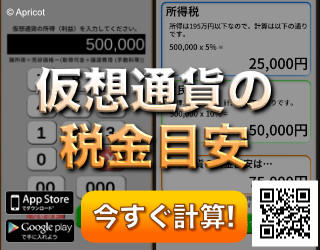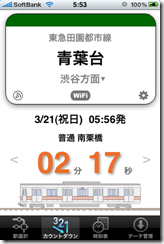
インストールしたものの、暫く使い方(便利さ)が良く分からず放置していたiPhoneアプリの1つに「駅.Locky」がありました。
最近、仕事で終電帰りが続いているので、平日はほとんど毎日お世話になってます。
無料なので、通勤に電車をよく利用する方は入れておいて損はないとおもいます。
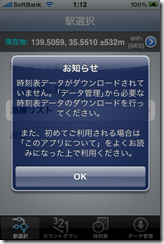
活用するまでに躓いていたのは、初期設定で駅の時刻表をダウンロードすることでした。初回起動時にメッセージが表示されるのですが、この意味がよく分からずにスルーしてました。
アプリを捨てる前に1度適当にいじくり回していたら、やっと時刻表をダウンロードする意味が分かりました。
次の出発をカウントダウンするために、その駅の時刻表をダウンロードする必要があるというワケです。
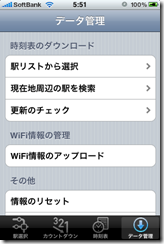
と言う事で、使い始める前に「データ管理」を押して、普段よく使う駅または立ち寄った場所の最寄駅の時刻表をダウンロードします。
現在地が欲しい駅の近くであれば、「現在地周辺の駅を検索」が手っ取り早いです。
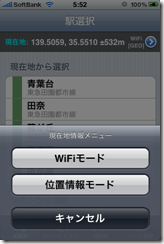
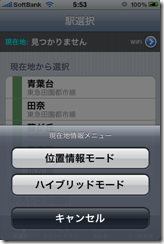
ちなみに、現在地情報はGPS以外にWiFiによる位置情報の取得も可能です。
これは地下鉄の駅の時刻表をゲットする際に有効なのではないでしょうか。
ハイブリッドモードもあるので、これで取得すれば正確さが増すのかもしれません。
現在地情報の再取得は、画面右上の青い円(>)ボタンをタップすると取得方法を尋ねるボタンが現れます。
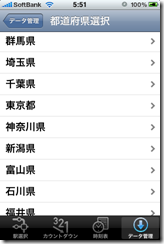
自宅で、会社の最寄り駅の時刻表をダウンロードしたい場合は、「駅リストから選択」で探します。
都道府県からトップダウンしていくので、少々手間です。
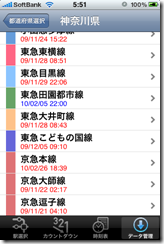
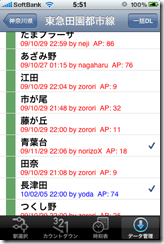
都道府県を選ぶと、その地域を走る路線が出ます。
最後に路線の駅から欲しい時刻表をダウンロードします。
面倒なら、画面右上の「一括DL」で丸ごとダウンロードもできます。WiFi接続なら少しの時間でダウンロードできるので、こちらがラクです。
ここまで来れば準備完了!
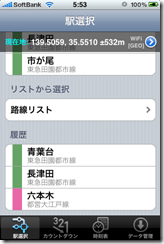
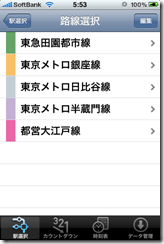
画面下の駅選択を再びタップします。
ちなみに、アプリ起動時の初期画面はここになるので、時刻表のダウンロードが済んでいれば、毎回の使用はここからの手間で済みます。
ここで路線リストをタップすると、ダウンロード済み時刻表の駅名が出てきます。
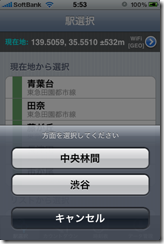
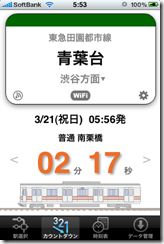
駅をタップして進行方向を決めると、直近の出発予定がカウントダウンされます。
左にフリックすると出発後の列車がカウントアップされ、右にフリックで直近の次の予定がカウントダウンされます。
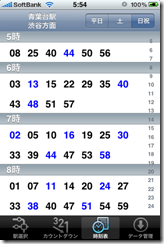
もちろん、画面下の「時刻表」をタップすれば、時刻表の表示もできます。
これだけで十分お世話になっているのですが、欲を言えばバスの時刻表にも対応してもらえると最強の時刻表アプリになるかなぁと思ったりしました。
ちなみに、時刻表はユーザーの情報提供によるものらしく、無ければ自分で作成して提供できる手段もあるそうです。